

بقلم Nathan E. Malpass, ، آخر تحديث: December 8, 2017
"على أي حال لاستعادة صور المعرض؟ اختفت صوري في الهواء عندما تحطم هاتفي من Samsung مرة واحدة. هناك الكثير منها ولا بد لي من استعادتها بالتأكيد. هل يمكنك إعطائي نصائح حول كيفية استعادتها؟ شكرًا في يتقدم!"
الجزء 1. صور المعرض ذات قيمة.الجزء 2. استعادة صور المعرض باستخدام النسخ الاحتياطية الخاصة بك.الجزء 3. استخدم FoneDog Android Data Recovery لاستعادة صور المعرضدليل الفيديو: كيفية استعادة صور المعرض من Androidالجزء 4. التوصيات
في عصر التكنولوجيا ، يجلب الجميع هواتفهم معهم في كل مكان. وإذا التقطت صورًا في كل مكان تذهب إليه ، فإن فقدانها يعد كارثة. تحتوي الصور على ذكريات لا يمكن تعويضها وتحكي قصصًا خاصة. هذا يجعلها واحدة من أهم الملفات على جهاز أي شخص. لسوء الحظ ، يمكن أن تتسبب عدة عوامل في فقدهم. واحد هو الحذف العرضي. آخر هو بطاقة SD تالفة أو تعطل خطير في النظام. قد يؤدي عمل روت لجهازك بشكل غير متوقع إلى فقدان جزئي للبيانات أيضًا. هناك طرق لمنع تلف هاتفك أو جهازك اللوحي ، ولكن فقدان البيانات يمكن أن يحدث في ظروف غامضة. استعادة صور المعرض؟ الجواب لذلك السؤال هو نعم. سيناقش هذا المنشور نصائح مفيدة حول كيفية استعادة صورك المحبوبة. كلهم بسيطون جدًا ، لذا فهم بارعون في التكنولوجيا أم لا ، يمكنك بسهولة القيام بها بنفسك.
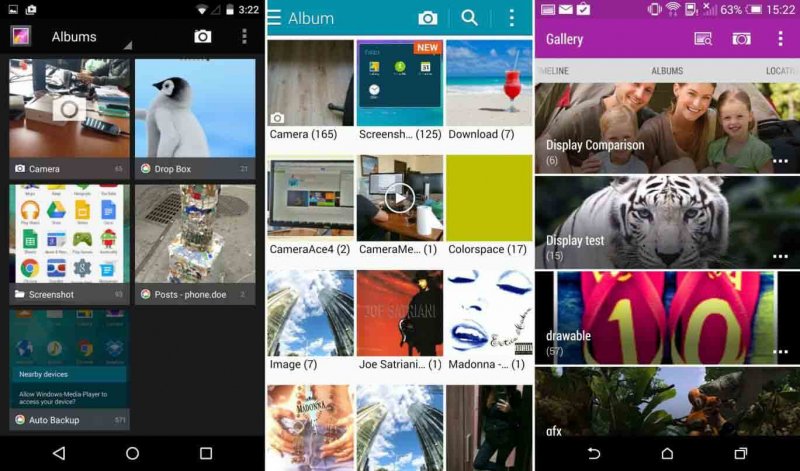
في اللحظة التي تفقد فيها صورك ، تبدأ في إدراك أهمية النسخ الاحتياطية الخاصة بك. إذا كنت تحتفظ بنسخ احتياطية ، فأنت تستحق التربيت على الظهر. يمكن أن يكون الأمر بسيطًا مثل نقل صورك يدويًا إلى جهاز الكمبيوتر الخاص بك ، أو الذهاب إلى حد استخدام ملف خاص تطبيق النسخ الاحتياطي. الشيء المهم هو أنه يمكنك بسهولة استعادة صورك ، كل ذلك بفضل جهودك.
إذا كنت تستخدم صور Google لعمل نسخة احتياطية من صورك ، اتبع الخطوات التالية:
إذا كنت تستخدم التخزين السحابي مثل Google Drive و Dropbox ، فيمكنك ببساطة تسجيل الدخول إلى حسابك وتنزيل صورك بسهولة. تأكد من أن لديك اتصال Wi-Fi ثابتًا حتى لا تتم مقاطعة التنزيل. قم بتوصيل هاتفك أو جهازك اللوحي بمصدر طاقة أيضًا.
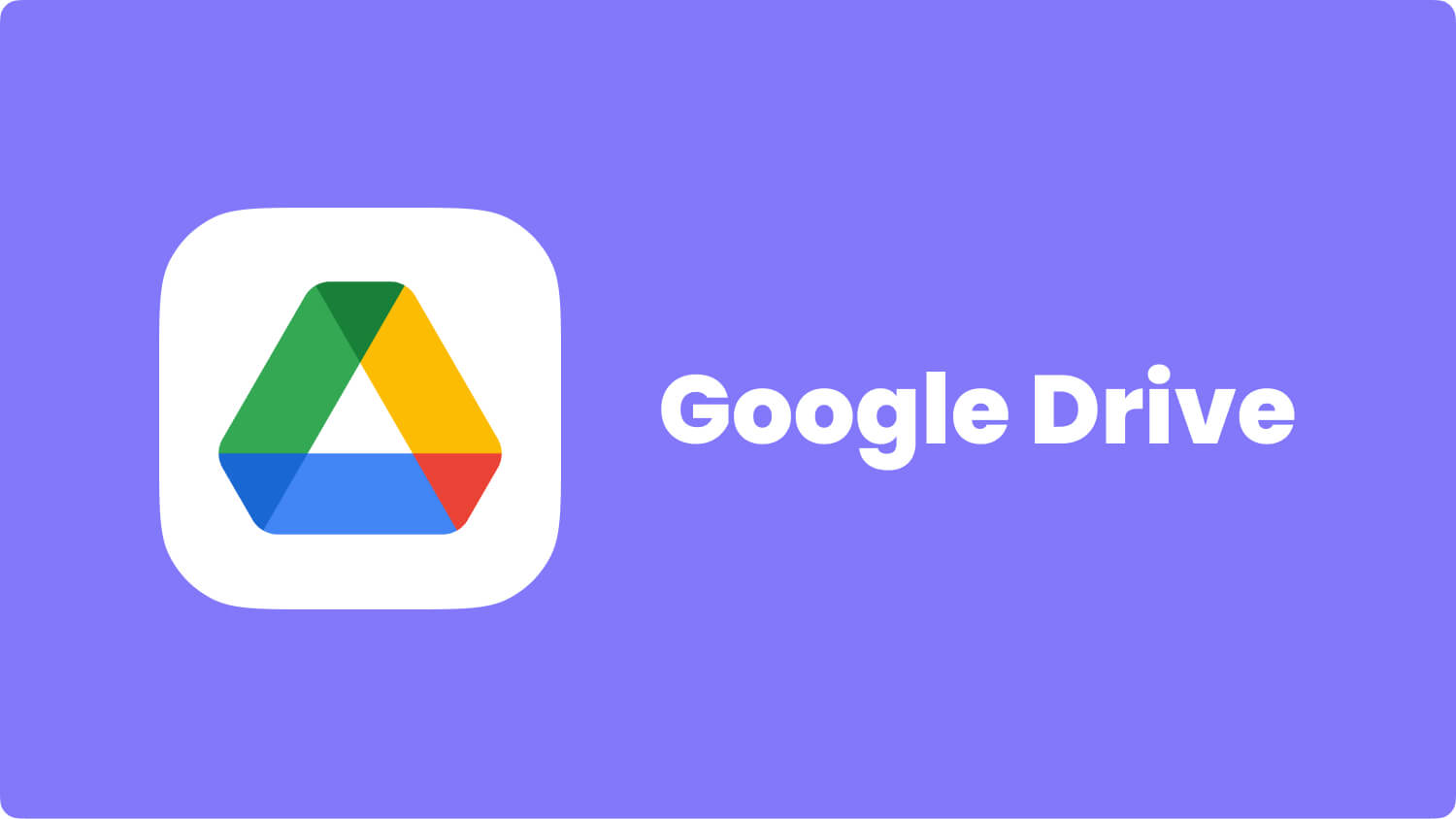
إذا كنت تشعر بالذعر لأنك لم تكن قادرًا على الاحتفاظ بنسخة من صورك في أي مكان ، فإليك النصيحة التي ستناسبك بالتأكيد. استخدم برنامج استعادة البيانات مثل FoneDog Android Data Recovery. يمكنه بسهولة استرداد الصور لك دون الحاجة إلى نسخ احتياطية. عند التنزيل ، يمكن للبرنامج فحص هاتفك بحثًا عن جميع الصور. يتضمن المحذوفة والتالفة والمخفية. إذا كنت تريد أن ترى بنفسك ، فاضغط على التنزيل الآن واتبع الخطوات أدناه. ليس لديك ما تخاطر به لأنه فعال وآمن وآمن بنسبة 100٪. أفضل شيء هو أن كل شيء لك مجانًا لمدة 30 يومًا!
عند التثبيت ، قم بتشغيل البرنامج وتوصيل جهاز Android بجهاز الكمبيوتر الخاص بك باستخدام كابل USB.

قم بتوصيل Android بالكمبيوتر - الخطوة الأولى
سيطالبك البرنامج بتمكين تصحيح أخطاء USB. اعتمادًا على إصدار Android لجهازك ، اتبع الإرشادات أدناه لمتابعة العملية.
الأجهزة التي تعمل بنظام Android 2.3 أو أقدم
انتقل إلى (تحديث البرنامج) في MyCAD الإعدادات > اضغط التطبيقات > تحديد التطوير التجاري > اختر أوسب التصحيح
الأجهزة التي تعمل بنظام Android 3.0 إلى 4.1
اذهب الى الإعدادات > اختر خيارات للمطور > تحديد أوسب التصحيح
الأجهزة التي تعمل بنظام Android 4.2 أو الأحدث
انتقل إلى (تحديث البرنامج) في MyCAD الإعدادات > اضغط حول الهاتف > انقر اكمل العدد لبضع مرات حتى "أنت تحت وضع المطوريظهر موجه> رجوع إلى الإعدادات > اختر خيارات للمطور > تحديد أوسب التصحيح
لتأكيد تصحيح أخطاء USB ، انقر فوق OK على FoneDog Android Data Recovery واضغط على OK على جهازك.

السماح بتصحيح أخطاء USB على Android - الخطوة الثانية
حدد أنواع الملفات المحددة التي ترغب في استعادتها. هناك ملفات مختلفة يمكن للبرنامج استردادها ، ولكن اختر فقط الملفات التي تحتاجها. القيام بذلك سيوفر الوقت.
نظرًا لأنك تنوي استعادة صور المعرض ، حدد الصور. للمتابعة ، انقر فوق التالى.
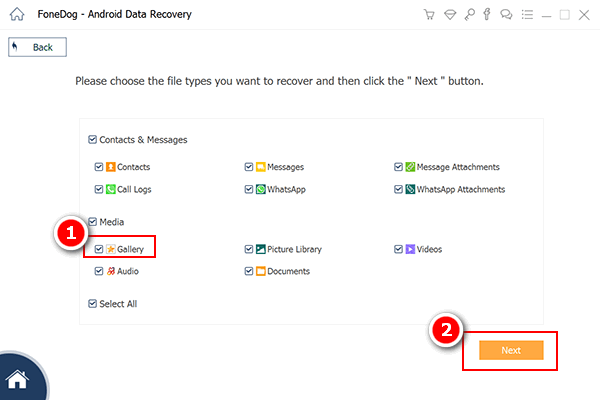
اختر معرض الصور للمسح الضوئي - الخطوة 3
سيتم الانتهاء من الفحص في غضون بضع دقائق. تعتمد مدة الفحص على حجم ملف جميع صورك. بمجرد الانتهاء ، سترى قائمة بالصور القابلة للاسترداد.
تتيح لك ميزة معاينة البرنامج إلقاء نظرة عليها قبل تنزيلها. أثناء التمرير عبرها ، اختر تلك التي تحتاجها عن طريق تحديد المربعات بجانب الصور.
عندما تنتهي من اختيارك ، اضغط على استعادة الموجود في الركن الأيمن السفلي من النافذة. سيؤدي هذا إلى مطالبة البرنامج بتنزيل الملفات وحفظها على جهاز الكمبيوتر الخاص بك. يمكنك الوصول إليها في أي وقت على جهاز الكمبيوتر الخاص بك ونقلها إلى هاتف Android أو الجهاز اللوحي.

استعادة صور المعرض المحذوفة من Android - الخطوة 4
نصائح:
بعد نقل الصور إلى جهازك ، يُنصح بالاحتفاظ بنسخة على جهاز الكمبيوتر الخاص بك. لا تحذفها لأنها ستكون بمثابة نسخة احتياطية لك. يمكنك أيضًا نسخ هذه الملفات إلى محرك الأقراص الثابتة لديك.
الناس اقرأ أيضاكيفية استرداد جهات الاتصال المفقودة من Androidكيفية عرض الرسائل النصية المحذوفة مجانًا على Android
استعادة صور المعرض أمر سهل. لكن من المفيد اتخاذ تدابير احترازية للتأكد من أنك لن تفقد صورة واحدة مرة أخرى.
فيما يلي بعض النصائح التي يمكنك القيام بها:
لن تؤدي هذه الإرشادات إلى إنشاء نسخة طبق الأصل من صورك. يمكن أن يساعدك أيضًا في إخلاء مساحة على جهازك. بدلاً من زيادة تحميل ذاكرة هاتفك بآلاف الصور ، يمكنك نقلها إلى مكان أكثر أمانًا. يعد جهاز الكمبيوتر الخاص بك المزود ببرنامج قوي لمكافحة الفيروسات أو سحابة موثوقة أكثر أمانًا من هاتفك. بعد كل شيء ، هذا الأخير عرضة للخسارة والسرقة والتلف. ولكن إذا فشل كل شيء آخر ، يمكنك دائمًا الرجوع إلى FoneDog Android Data Recovery. مع ما لها من نطاق واسع استعادة البيانات القدرة ، يمكنه استرداد مجموعة متنوعة من أنواع الملفات من آلاف أجهزة Android. ليس من المستغرب أن تظل واحدة من أكثر البرامج الموثوقة في السوق اليوم.
اترك تعليقا
تعليق
مقالات ساخنة
/
مثير للانتباهممل
/
بسيطصعبة
:شكرا لك! إليك اختياراتك
Excellent
:تقييم 4.7 / 5 (مرتكز على 60 التقييمات)